C4D怎样使用放样快速做出简易牙膏模型制作教程
溜溜自学 动画制作 2021-05-17 浏览:1334
打开C4D软件,在软件的编辑窗口,长按画笔图标,在下拉菜单中选择圆环、在C4D透视图中创建出了一个新的圆环,按住Ctrl键,鼠标左键进行拖动复制、依次复制出了5个圆环,全选所有圆环层级,点击箭头所指的转为可编辑对象、按下键盘的T键,我们对每个圆环进行缩小、希望能帮助到有需要的人。
想要更深入的了解“C4D”可以点击免费试听溜溜自学网课程>>
工具/软件
电脑型号:联想(Lenovo)天逸510S; 系统版本:联想(Lenovo)天逸510S; 软件版本:C4D R20
C4D怎样使用放样快速做出简易牙膏模型?
第1步
我们打开C4D软件,在软件的编辑窗口,长按画笔图标,在下拉菜单中选择圆环

第2步
这时,我们在C4D透视图中创建出了一个新的圆环,按住Ctrl键,鼠标左键进行拖动复制

第3步
如下图所示,我们依次复制出了5个圆环,全选所有圆环层级,点击箭头所指的转为可编辑对象

第4步
按下键盘的T键,我们对每个圆环进行缩小
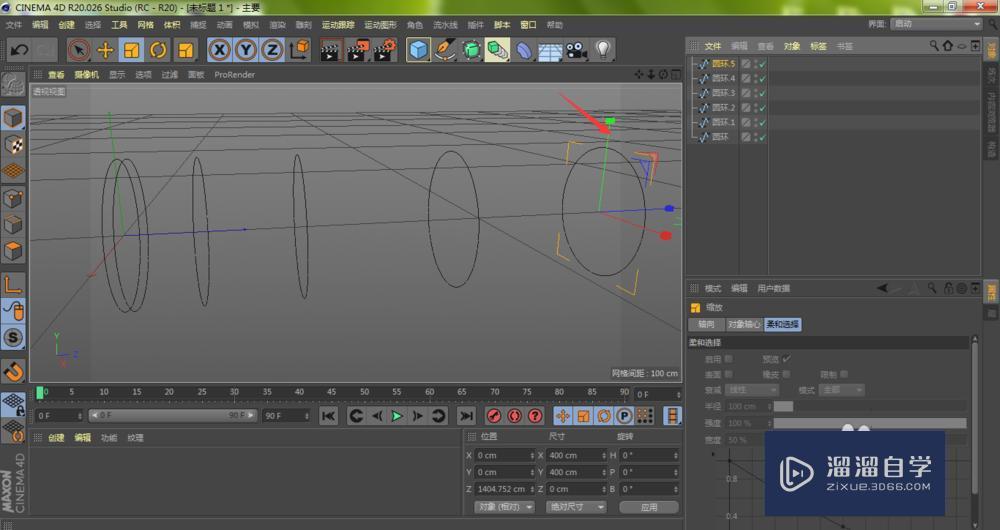
第5步
如下图所示,我们将所有圆环都调整完毕,长按细分曲面,在菜单中选择放样
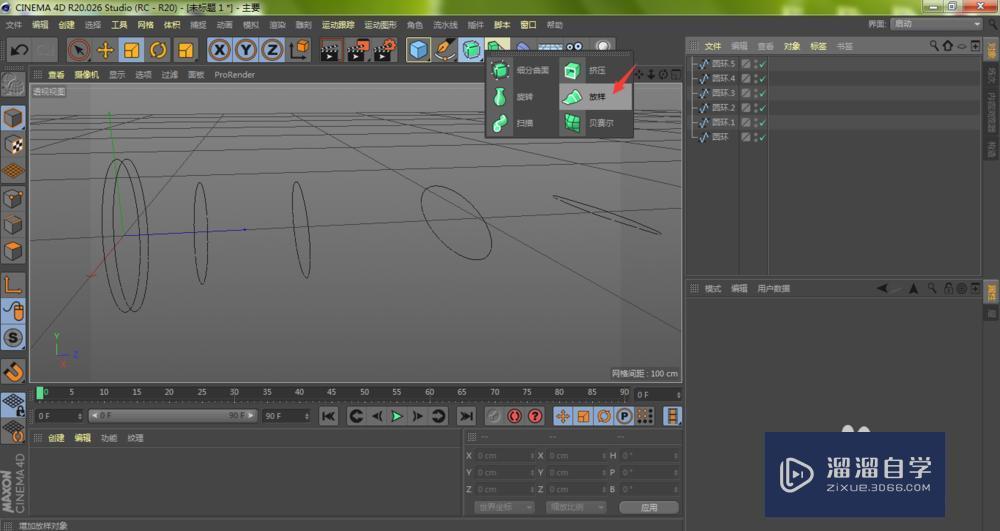
第6步
选中所有圆环层级,拖入到放样层级下方,形成父子级关系注意:所有圆环先后顺序必须一致,不能打乱,否则会出错,具体可以看笔者前面的介绍
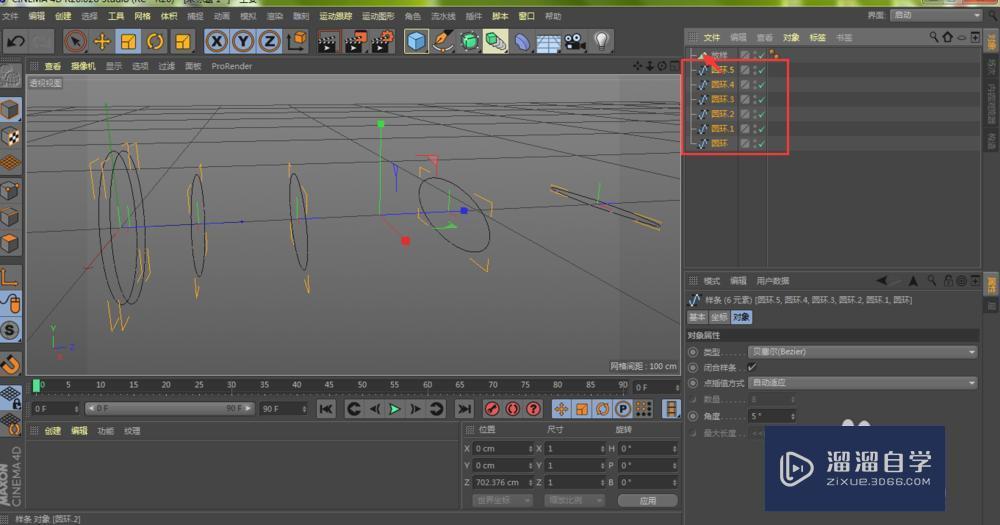
第7步
如下图所示,我们将得到了简单的牙膏模型,不过有的地方不太自然,我们可以选中该地方所在的圆环曾经,通过缩放工具进行大小调整

第8步
我们选中圆环层级,按住键盘的Ctrl,拖动复制多一个圆环6

第9步
将复制出来的圆环6拖入到所有圆环层级的最上方

第10步
然后按下E键,对该圆环进行移动,即可得到下图所示的简易牙膏模型

相关文章
距结束 06 天 05 : 15 : 44
距结束 01 天 17 : 15 : 44
首页







